PS4 のダウンロードを高速化する方法
PlayStation 4 は史上最速で販売されたゲーム コンソールの 1 つですが、多くの第 1 世代のコンソールには Wi-Fi カードに問題があります。通常、接続速度は必要以上に遅くなります。これは、多くのゲームのダウンロード サイズが数百ギガバイトの場合に問題になります。
PlayStation 4 でゲームのダウンロードを高速化するための手順があります。Red Dead Redemption 2 などのダウンロードを計画している場合 、可能な限り最速の速度が必要になります。
PS4 のダウンロードを高速化する方法
PS4 のダウンロード速度を上げる方法は次のとおりです。
イーサネット ケーブルを使用する
通常、イーサネット ケーブルは Wi-Fi よりも数倍高速です。ハードワイヤード接続はより安定しており、PlayStation 4 の初期モデルの多くで Wi-Fi カードの障害を回避できます。
PlayStation をルーターに近づける
距離と干渉により、PlayStation の Wi-Fi 速度が大幅に低下します。 PlayStation とルーターが複数の壁で隔てられた別々の部屋にある場合、速度が遅くなり、1 秒あたり 1 メガビット未満になることもあります。
より良い結果を得るには、PlayStation 4 とルーターを同じ部屋に配置し、直視できるようにします。 PlayStation 4 をキャビネット内に置いても、接続がブロックされる可能性があり、ダウンロード速度が低下します。
ダウンロード中にゲームをプレイしない
PlayStation が新しいゲームまたはファイルをダウンロードしているときは、コンソールで何もプレイしないでください。シングルプレイヤー ゲームとマルチプレイヤー ゲームの両方で、接続が遅くなる可能性があります。
インターネットへの接続や大量のデータの送信を伴うものはすべてダウンロードを優先し、ゲーム体験も損なわれる可能性があります.
プレイステーションをアップデート
最新バージョンの PlayStation オペレーティング システムを使用していることを確認してください。ソニーは、コンソール内の問題に対処するアップデートを定期的にリリースしています。オペレーティング システムの最新バージョンでは、セキュリティ上の欠陥にパッチが適用され、ダウンロード速度も向上します。
<オール>
- 下にスクロールして、[システム ソフトウェア アップデート] を選択します。
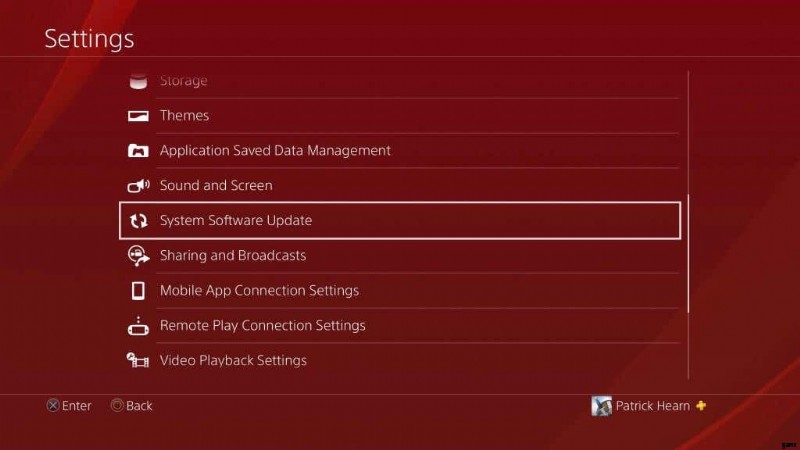
- 更新が利用可能な場合は、この画面から開始できます。また、システムがすでに最新かどうかもわかります。
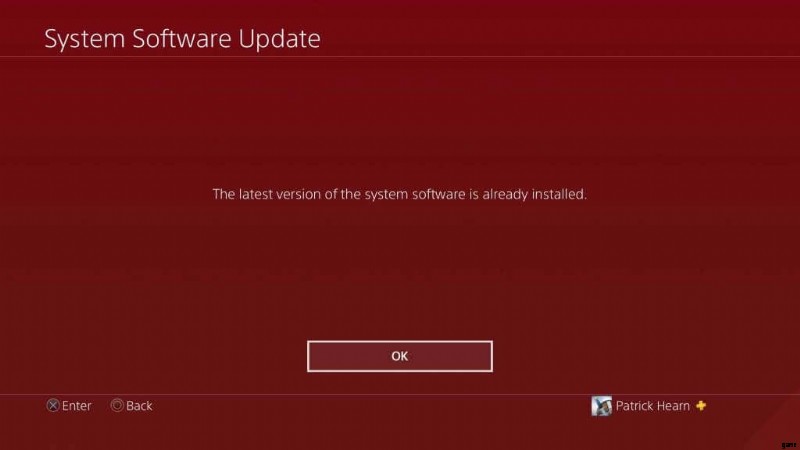
プレイしていないときにレスト モードを使用してダウンロードする
コンソールを積極的に使用していないときは、PlayStation 4 のレスト モードを使用してゲームをダウンロードします。これは、プレイ時間を犠牲にすることなくコンテンツを最新の状態に保つための最良の方法です。この設定はデフォルトでオンになっていますが、ゲームのダウンロードを続行できるように、休止モードでもインターネットへの接続を維持するには、PlayStation を再度有効にする必要がある場合があります。
<オール>
- [省電力設定] まで下にスクロールします。
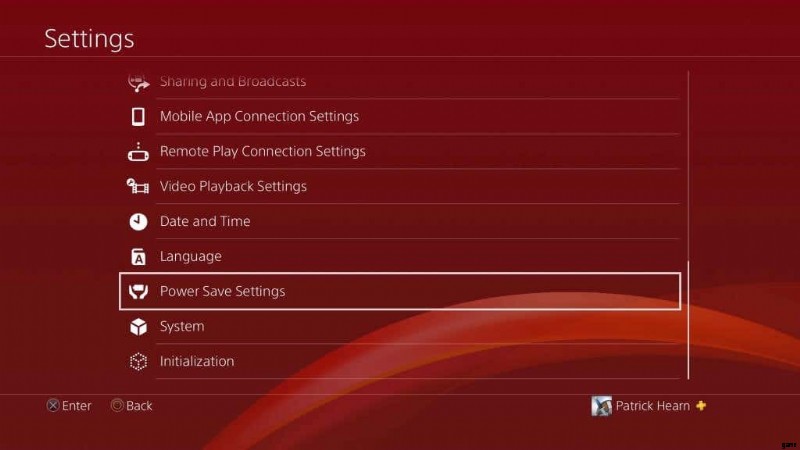
- [休止モードで使用できる機能を設定] を選択します。
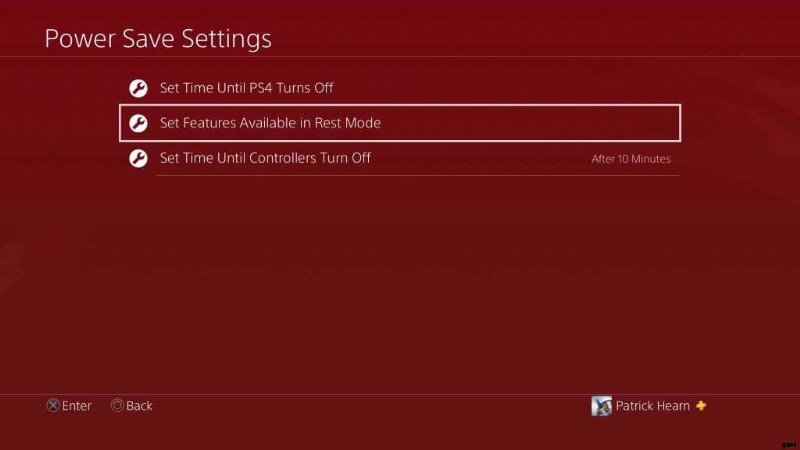
- [インターネットに接続したままにする] を選択します .
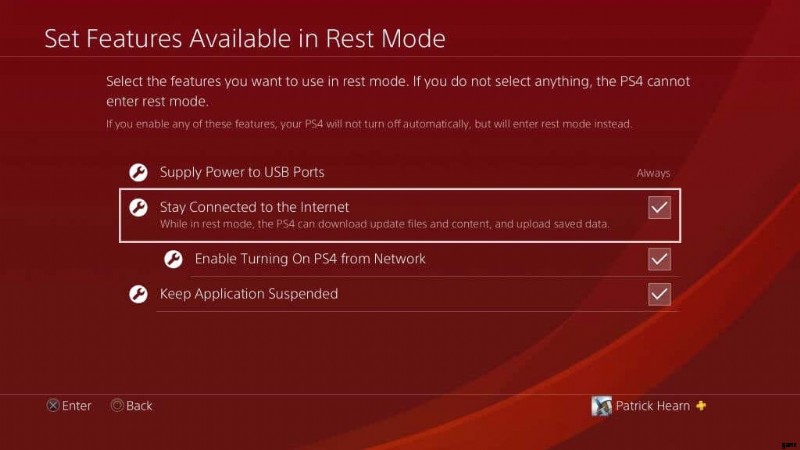
これを行うと、PlayStation 4 が休止モードのときにアプリケーションのダウンロードを続行できます。
DNS 設定を変更する
DNSはドメインネームシステムの略です。簡単に言うと、これはサーバーの集まりです。 PlayStation は自動的に DNS に接続しますが、デフォルトの接続が機能しない場合は、特定の DNS ネットワーク アドレスを設定できます。多くのユーザーが、代替 DNS にスワップするとダウンロード速度が向上したと報告しています。
<オール>- ネットワークを選択します。
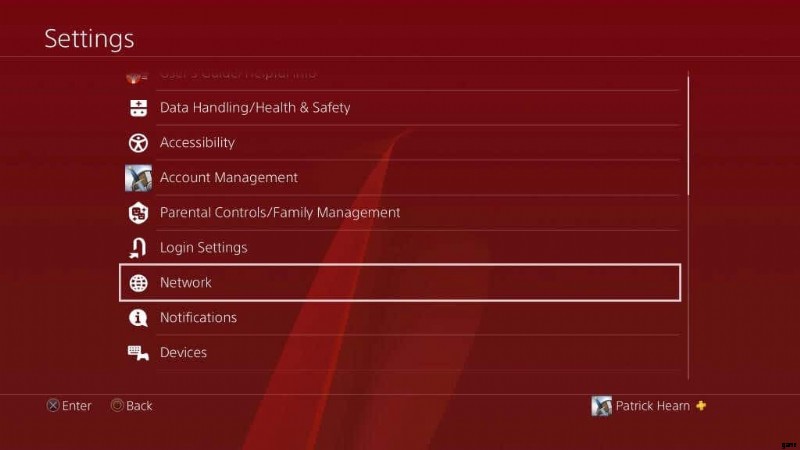
- [インターネット接続の設定] を選択します。
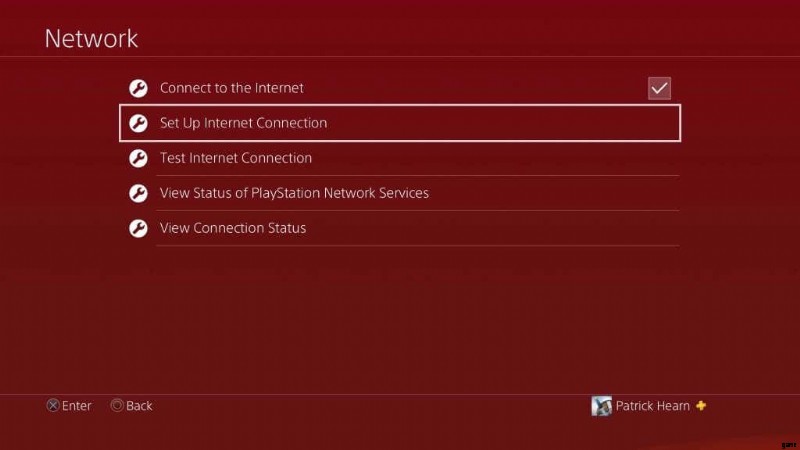
- [Wi-Fi を使用] を選択します または LAN ケーブルを使用します。
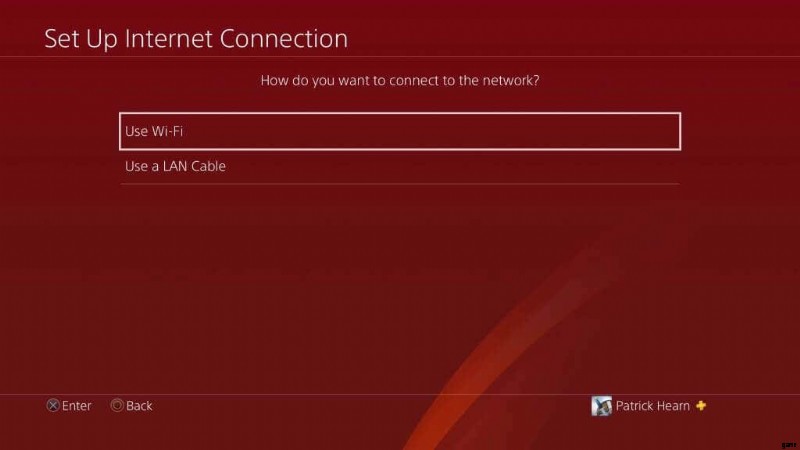
- カスタムを選択します。
- Wi-Fi を選択した場合は、使用する Wi-Fi ネットワークを選択してから、[自動] を選択します。
- [指定しない] を選択します DHCP ホスト名用。
- 手動を選択 DNS 設定用。
- 8.8.8.8 と入力してください プライマリ DNS 用 および 8.8.4.4 セカンダリ DNS 用。
- 自動を選択 MTU
- [使用しない] を選択します プロキシ サーバー用。
これらの設定を入力したら、PlayStation 4 を再起動し、インターネット速度テストを実行します。上記のプライマリおよびセカンダリ DNS は、PlayStation 4 接続で最も使用され、最も推奨されるオプションの一部であるため、以前よりも高速になるはずです。
ダウンロードの一時停止と再開
一度に 1 つのタイトルのみをダウンロードしていて、ダウンロードが遅くなったり途切れたりし始めた場合は、ダウンロードを一時停止してから再開できます。接続が弱くなったりドロップしたりすると、PlayStation はダウンロードを抑制します。接続が再開されても、コンソールは引き続き低速で使用する場合があります。
ダウンロードを選択し、[一時停止] を選択します。
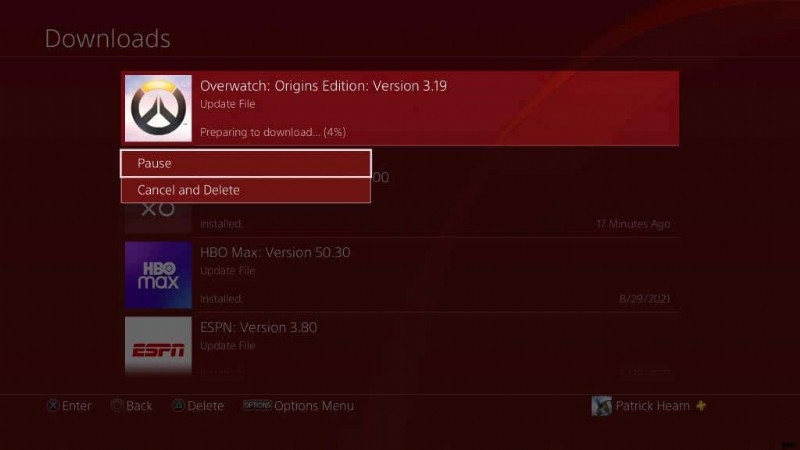
一時停止したダウンロードを選択し、[再開] を選択します 、これにより、PlayStation がダウンロード サーバーに強制的に再接続され、その特定のダウンロードの速度が上がります。
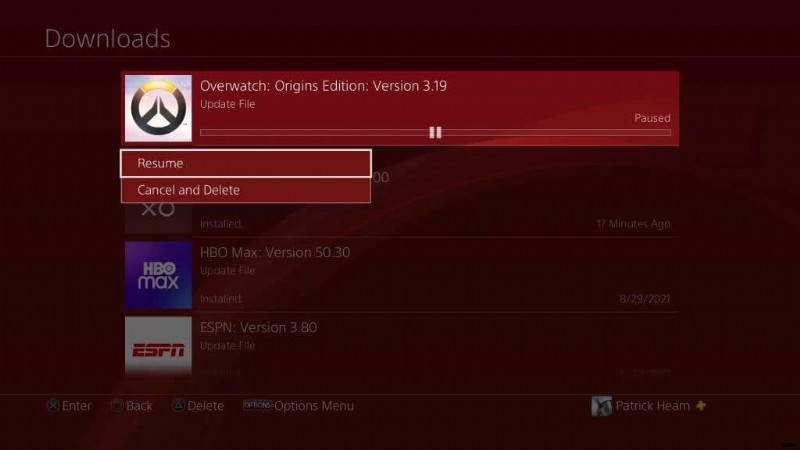
第 1 世代の PlayStation 4 を使用している場合でも、ひどいダウンロード速度に苦しむ必要はありません。これらのトリックを利用して、PlayStation 4 のダウンロードを高速化し、お気に入りのゲームを楽しみましょう。
